win11怎么卸载软件是很多用户第一次使用win10的时候遇到的问题,因为一般的用户都是使用第三方软件卸载,用户们实际上按照第三方软件卸载的话会有所残留,那么如何卸载干净软件呢,下面就给用户们带来win11卸载软件方法介绍,下面方法十分简单就能够帮助用户直接卸载软件了哦。
win11怎么卸载软件
进入开始菜单,点击【设置】,打开win11设置界面。
进入【应用】界面,点击【应用和功能】选项。
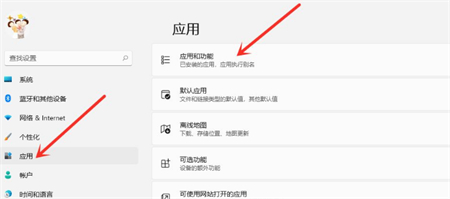
进入【应用和功能】界面,在应用列表中找到要卸载的应用,点击右侧的【┇】。
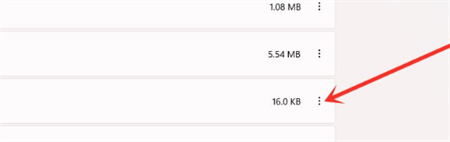
在弹出的菜单中点击【卸载】。
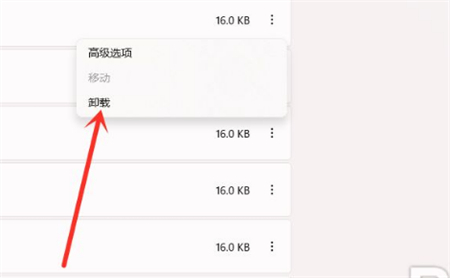
在弹出的窗口中点击【卸载】即可。
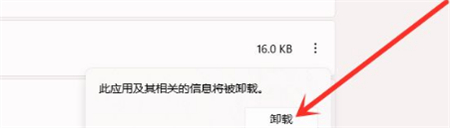
以上就是win11怎么卸载软件全部的内容了,希望可以帮到用户们。
相关阅读
热门教程
最新教程